Databaser som MySQL kan være vanskelig at sætte op. Til korrekt installere og konfigurere MySQL på din pc, skal du følge disse instruktioner.
Steps
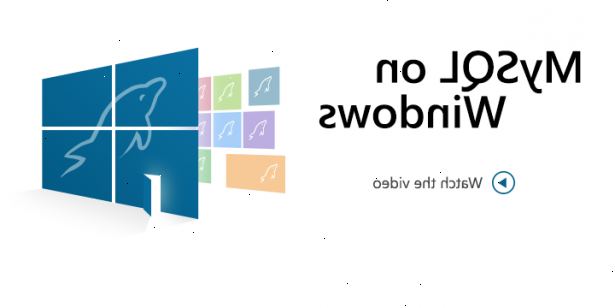
- 1Log på computeren som administrator. Dette vil give dig administratorrettigheder, som vil gøre installationen glattere. Bemærk, at når de er installeret, programmet ikke være nødvendigt at køre som administrator.
- 2Download gratis MySQL server community edition. Vær sikker på at hente en version, der indeholder en Windows Installer. Gem filen på skrivebordet i Windows.
- Hvis du ikke er sikker på, hvilken version du skal vælge, hente Mysql Installer til Windows.
- 3Dobbeltklik på den downloadede fil. Installationsfilen kommer som en. Zip-fil, så dobbeltklikke på den bør iværksætte din unzipping software og tage dig til en arkivmappe.
- 4Dobbeltklik på setup. Exe. (Det bør være den eneste fil, inde i dit arkiv.) Dette vil initialisere opsætningen.
- 5Klik på Næste. Det begynder opsætningen.
- 6Klik på Brugerdefineret> næste. Dette vil gøre det muligt for dig at angive, hvor du ønsker at installere MySQL. Hvis du har Apache installeret i C: \ Server, vil du ønsker at installere MySQL i samme mappe.
- I det næste vindue, skal du fremhæve MySQL server, og klik derefter på Skift.
- I det næste vindue, i tekstfeltet Mappenavn ændre mappe til C: \ server \ mysql \ præcis som det er skrevet her, og klik derefter på OK.
- På næste vindue skal du klikke på Næste. Nu MySQL er klar til at installere.
- 7Klik på Installer. Vent mens programmet selv-installationer.
- 8Klik springe tilmelding og derefter næste. Når installationen er færdig, vil du blive præsenteret med en MySQL sign-up-vinduet. Spring tilmelde dig med MySQL for nu da du kan tilmelde dig senere, hvis du vil. Når du har sprunget, din nye dialogboks skal sige Wizard afsluttet.
- 9Konfigurer MySQL. Lad afkrydsningsfeltet Konfigurer MySQL-serveren nu markeret, og klik på Udfør.
- 10Klik på Næste. Dette vil initialisere konfigurationen setup.
- 11Kontroller standard konfiguration og derefter klikke på Næste. Dette er standardkonfigurationen og anbefales til de fleste brugere.
- 12Sørg installere som Windows Service og starte MySQL-serveren automatisk markeret, og klik derefter på næste.
- 13Opret en root password. Skriv, hvad du vil have din root-adgangskode til at være, og sørg Aktiver root-adgang fra eksterne maskiner er markeret. Sørg for at vælge en vanskelig at gætte adgangskoden, og 'skrive det ned, så du ikke glemmer det. Klik på Næste.
- 14Klik udføre. Dette vil starte MySQL-serveren. Efter MySQL har gjort sine ting, skal du klikke på Udfør.
- 15Fra vinduerne proceslinjen, gå til Start> Alle programmer> mysql> mysql server 4.. X> MySQL Command line klient. Dette vil åbne et kommandovindue beder dig om en adgangskode.
- 16Indtast dit root password og tryk enter. Dette bør iværksætte programmet.
Tips
- MySQL understøtter følgende Windows-platforme: 2003 server 2008 Server, XP, Vista og 7..
- Hvis du ønsker at installere Apache / PHP / MySQL combo på Windows, hente XAMPP pakken. Den indeholder: Apache, MySQL, PHP + PEAR, Perl, mod_php, mod_perl, mod_ssl, OpenSSL, phpMyAdmin, Webalizer, Mercury Mail Transport System for Win32 og NetWare Systems v3.32, jpgraph, FileZilla FTP-server, mcrypt, eAccelerator, SQLite, og WEB-DAV + mod_auth_mysql.
